Atualizado 2024 abril: Pare de receber mensagens de erro e deixe seu sistema mais lento com nossa ferramenta de otimização. Adquira agora em este link
- Baixe e instale a ferramenta de reparo aqui.
- Deixe-o escanear seu computador.
- A ferramenta irá então consertar seu computador.
Este problema da impressora ocorreu após as últimas atualizações. Porque as atualizações do Windows tinham drivers de impressora atualizados que não eram realmente compatíveis com a versão mais recente do sistema operacional Windows. Nesse caso, pode ser necessário reinstalar os drivers e o software da impressora. É altamente recomendável baixar e instalar os drivers e software da impressora do site do fabricante.
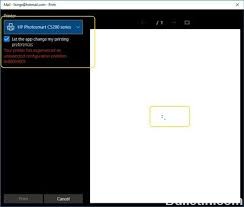
Mensagem de erro:
Você Impressora Experimentou uma Configuração Inesperada
Corrigido um problema de configuração inesperado com a sua impressora.
Repor a impressora
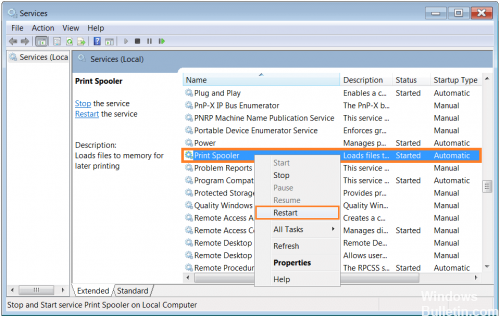
- Ligue a impressora.
- Espere até que a impressora esteja inativa e mudo antes de continuar.
- Desconecte o cabo USB da parte traseira da impressora. Se a sua impressora tiver uma conexão de rede ou sem fio, deixe-a conectada.
- Remova os cartuchos de tinta da impressora.
- Quando a impressora estiver ligada, desconecte o cabo de alimentação da parte de trás da impressora e da tomada elétrica.
- Espere pelo menos 60 segundos.
- Ligue o cabo de alimentação à tomada de parede.
- Volte a ligar o cabo de alimentação à parte de trás da impressora.
- Ligue a impressora se ela não estiver ligada automaticamente.
- A impressora pode passar por um período de aquecimento. As luzes da impressora podem piscar e o carrinho pode se mover.
- Espere até que o pré-aquecimento esteja completo e sua impressora esteja inativa e silenciosa antes de continuar.
- Substitua os cartuchos de tinta e feche a tampa do cartucho de tinta.
- Se você for solicitado a imprimir uma página de calibração, faça isso.
- Se você desconectou o cabo USB, reconecte-o à parte traseira da impressora.
- Tente imprimir
Atualização de abril de 2024:
Agora você pode evitar problemas com o PC usando esta ferramenta, como protegê-lo contra perda de arquivos e malware. Além disso, é uma ótima maneira de otimizar seu computador para obter o máximo desempenho. O programa corrige erros comuns que podem ocorrer em sistemas Windows com facilidade - sem necessidade de horas de solução de problemas quando você tem a solução perfeita ao seu alcance:
- Passo 1: Baixar Ferramenta de Reparo e Otimização de PC (Windows 10, 8, 7, XP e Vista - Certificado Microsoft Gold).
- Passo 2: clique em “Iniciar digitalização”Para localizar os problemas do registro do Windows que podem estar causando problemas no PC.
- Passo 3: clique em “Reparar tudo”Para corrigir todos os problemas.
Reinstale o driver da impressora e o software.
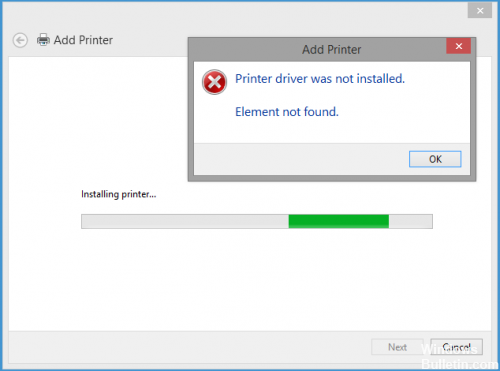
Os drivers e software de impressora incompatíveis existentes devem ser removidos e a impressora reinstalada com os drivers e software mais recentes. Sempre baixe os drivers de impressora do site do fabricante.
Para solucionar problemas da impressora
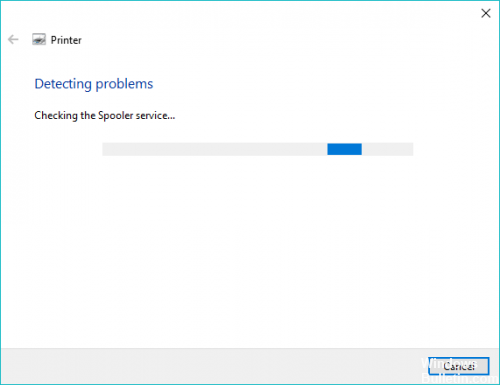
Como alguns usuários apontaram, este utilitário integrado tem o potencial de resolver automaticamente o problema se o problema for coberto por uma das muitas estratégias de reparo automatizadas cobertas por solução de problemas da impressora.
Depois que a solução de problemas da impressora é iniciada, o utilitário analisa sua situação atual e determina se uma das estratégias de reparo predefinidas é aplicável nessa situação. Se for uma correspondência, você será solicitado a aplicar a correção. Se tudo correr bem, o problema será resolvido com um mínimo de esforço.
Aqui está um breve guia para usar o processo de solução de problemas da impressora:
- Pressione Windows + R para abrir uma caixa de diálogo Executar. Em seguida, digite “ms-settings: troubleshoot” e pressione Enter para abrir a guia Solução de problemas das Configurações do aplicativo.
- Na guia Solução de problemas, vá para a guia Iniciar e Iniciar e clique em Impressora. Em seguida, clique no botão Run Troubleshooting.
- Aguarde até que o período de análise inicial seja concluído e, em seguida, clique em Aplicar esta correção se uma estratégia de reparo for recomendada.
- Quando o processo estiver concluído, feche a janela de solução de problemas e certifique-se de sempre receber a mesma mensagem de erro ao tentar imprimir algo da impressora padrão.
Dica do especialista: Esta ferramenta de reparo verifica os repositórios e substitui arquivos corrompidos ou ausentes se nenhum desses métodos funcionar. Funciona bem na maioria dos casos em que o problema é devido à corrupção do sistema. Essa ferramenta também otimizará seu sistema para maximizar o desempenho. Pode ser baixado por Clicando aqui

CCNA, Desenvolvedor da Web, Solucionador de problemas do PC
Eu sou um entusiasta de computador e pratico profissional de TI. Eu tenho anos de experiência atrás de mim em programação de computadores, solução de problemas de hardware e reparo. Eu me especializei em Desenvolvimento Web e Design de Banco de Dados. Eu também tenho uma certificação CCNA para Design de Rede e Solução de Problemas.

